Kako enostavno omogočiti / onemogočiti načrtovana opravila v sistemu Windows 10
Pogosto smo predlagani z uporabo načrtovane naloge za izvajanje preprostih, rutinskih stvari v sistemu Windows 10. Windows 10 ima razporejevalnik funkcij, bogat s funkcijami, ki ga lahko uporabite za ustvarjanje nalog, ki jih sproži širok nabor dogodkov in ki lahko posledično izvedejo različna dejanja. Načrtovalnik opravil je odličen, vendar če potrebujete celovit pregled načrtovanih opravil v sistemu Windows 10, je aplikacija nekoliko zmedena. Če potrebujete enostaven način za omogočanje / onemogočanje načrtovanih opravil v operacijskem sistemu Windows 10, lahko poskusite brezplačni pripomoček Nirsoft, imenovan TaskSchedulerView.
Omogoči / onemogoči načrtovane naloge
Prenesi in zaženite TaskSchedulerView.
Ko zaženete aplikacijo, boste lahko na prvi pogled videli, zakaj je to odlično orodje. Aplikacija vam v enem oknu ogleda vse trenutno konfigurirane naloge v vašem sistemu. Pri vsaki nalogi vam pokaže status, kdaj je bil zadnji zagon, njegove sprožilce, urnik izvajanja, katere datoteke se izvajajo pri izvajanju naloge, avtorja naloge, njen opis in še veliko več.

Aplikacija vam v osnovi omogoča ogled vseh atributov naloge na enem zaslonu. Naloge lahko razvrstite po katerem koli stolpcu in tako olajšate iskanje določene naloge.
Če želite omogočiti / onemogočiti načrtovana opravila, izberite opravilo in kliknite rdeči gumb v orodni vrstici aplikacije. Za nekatera opravila, kot so tista, ki jih je ustvaril Windows za izvajanje osnovnih nalog vzdrževanja, boste potrebovali skrbniške pravice, da jih onemogočite. Če želite nalogo zagnati, jo morate izbrati in v orodni vrstici aplikacije klikniti zeleni gumb.
TaskSchedulerView je večinoma preprost, lahko pa ga uporabite tudi za povezavo z oddaljenim sistemom ter ogled in omogočanje / onemogočanje načrtovanih opravil na njem. Privzeta aplikacija za načrtovanje opravil v sistemu Windows 10 se ne osredotoča veliko na to, da bi jih lažje našli. Uporabniški vmesnik se v preteklih letih ni veliko spremenil, tako da dobite bolj ali manj isto aplikacijo, kot ste jo naredili v sistemu Windows 7. Tudi stolpec Dejanja je nekaj zmešnjave.
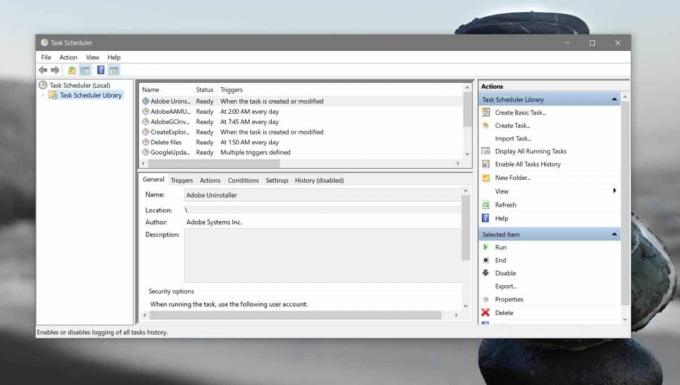
TaskSchedulerView na seznam nalog, ki jih prikaže, ne doda nobenih novih informacij. Vsak posamezen stolpec in podatke, naštete pod njim, si lahko ogledate v aplikaciji Načrtovalnik opravil, če imate čas in potrpljenje za pregled celotne knjižnice. To je prav neverjetno mučno in možnosti razvrščanja v privzeti aplikaciji ne dosegajo tistega, kar lahko ponudi TaskSchedulerView.
Iskanje
Zadnje Objave
Explzh: Odlična alternativa stiskanju datotek 7-Zip & WinRAR
Za arhiviranje datotek in stiskanje podatkov je WinRAR med najbolj ...
Qool: ustvarite nadzorno ploščo in jo sinhronizirajte v napravah Windows 8 in RT
Kdaj ste zadnjič nekaj videli in rekli "kul"? Se ne morete spomniti...
Osrednji film: Eleganten raziskovalec za vašo zbirko filmov / TV oddaj
Zajeli smo več aplikacij za katalog filmov, ki vam omogočajo, da ra...



